WPS Excel设置按行合并数据的方法
时间:2024-05-10 10:22:00作者:极光下载站人气:71
在wps中,想要进行数据的编辑设置的时候,有些情况下需要对我们的数据内容进行快速的合并操作,你可以将相同内容进行合并,或者是安装一个方方格子插件,我们选择合并的项目会更多,比如进行按列合并、按行合并等,且都是可以免费使用的,当你想要将某些行内容进行合并在一起,那么就可以找到方方格子下的合并转换功能,将按行合并功能点击启用即可进行相应的操作,下方是关于如何使用WPS excel设置按行合并的具体操作方法,如果你需要的情况下看看方法教程,希望小编的方法教程对大家有所帮助。
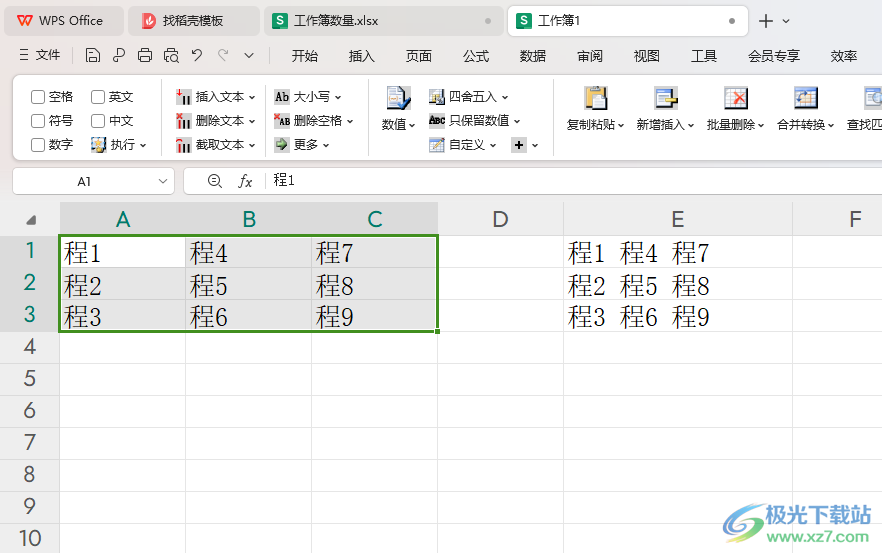
方法步骤
1.首先,我们需要在页面上打开一个表格数据窗口,查看到我们需要进行设置的数据内容。
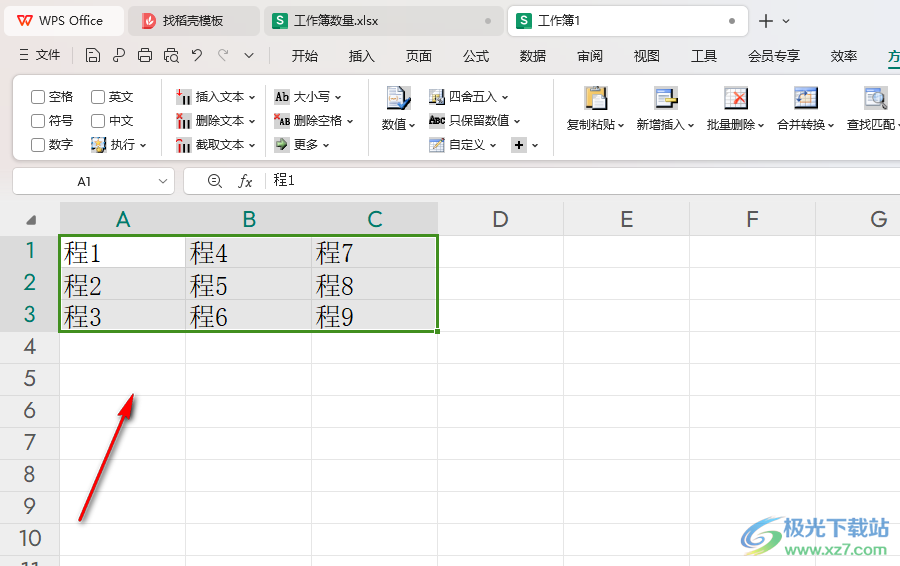
2.这时候,我们将这些内容选中,然后点击上方的【方方格子】选项,再点击工具栏中的【合并转换】按钮,在下拉选项中选择【按行合并】。

3.这时候,我们将其中的【空格】选项勾选上,然后单击【确定】按钮。
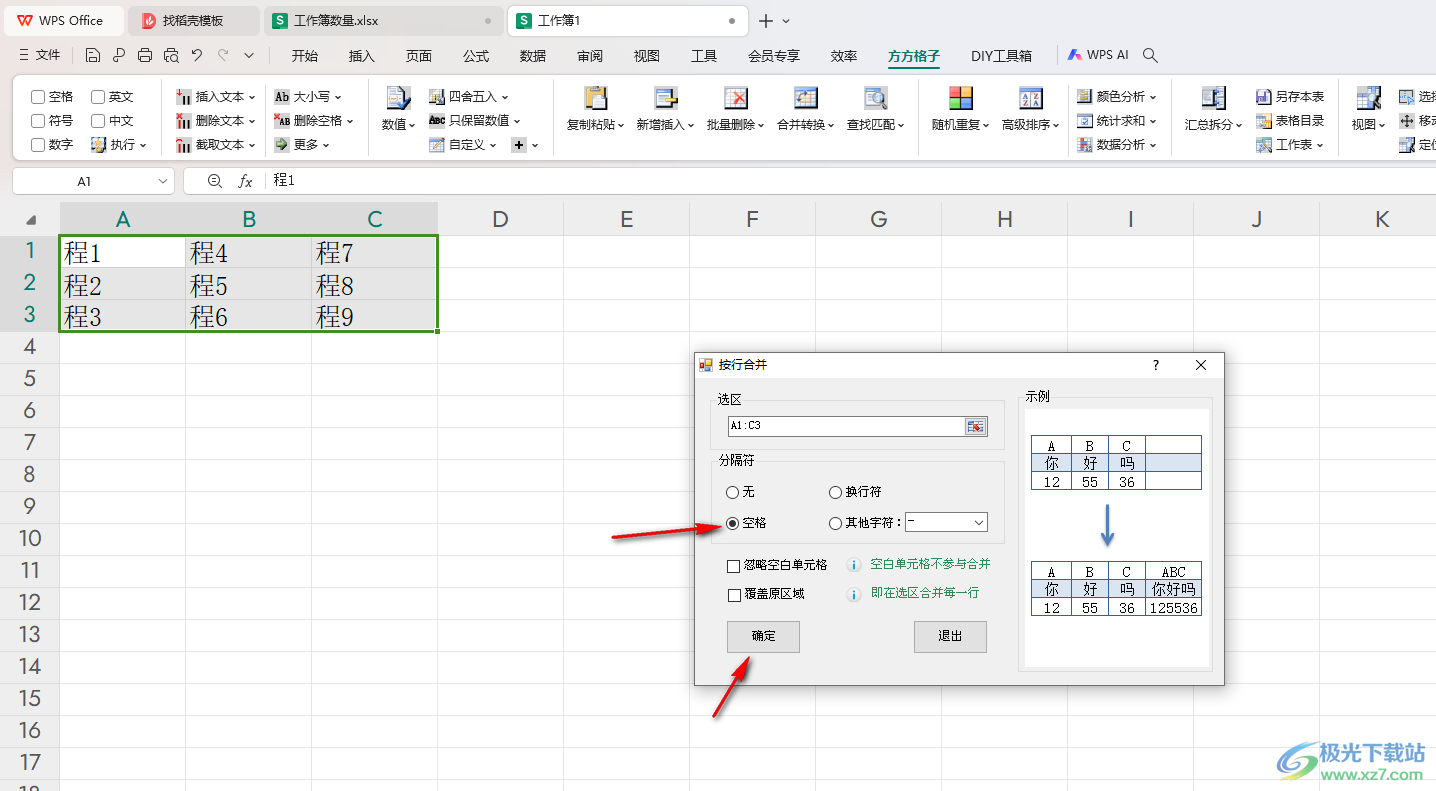
4.随后将鼠标定位到其中一个单元格中,选择该单元格为合并之后存放数据的单元格,之后点击确定按钮。
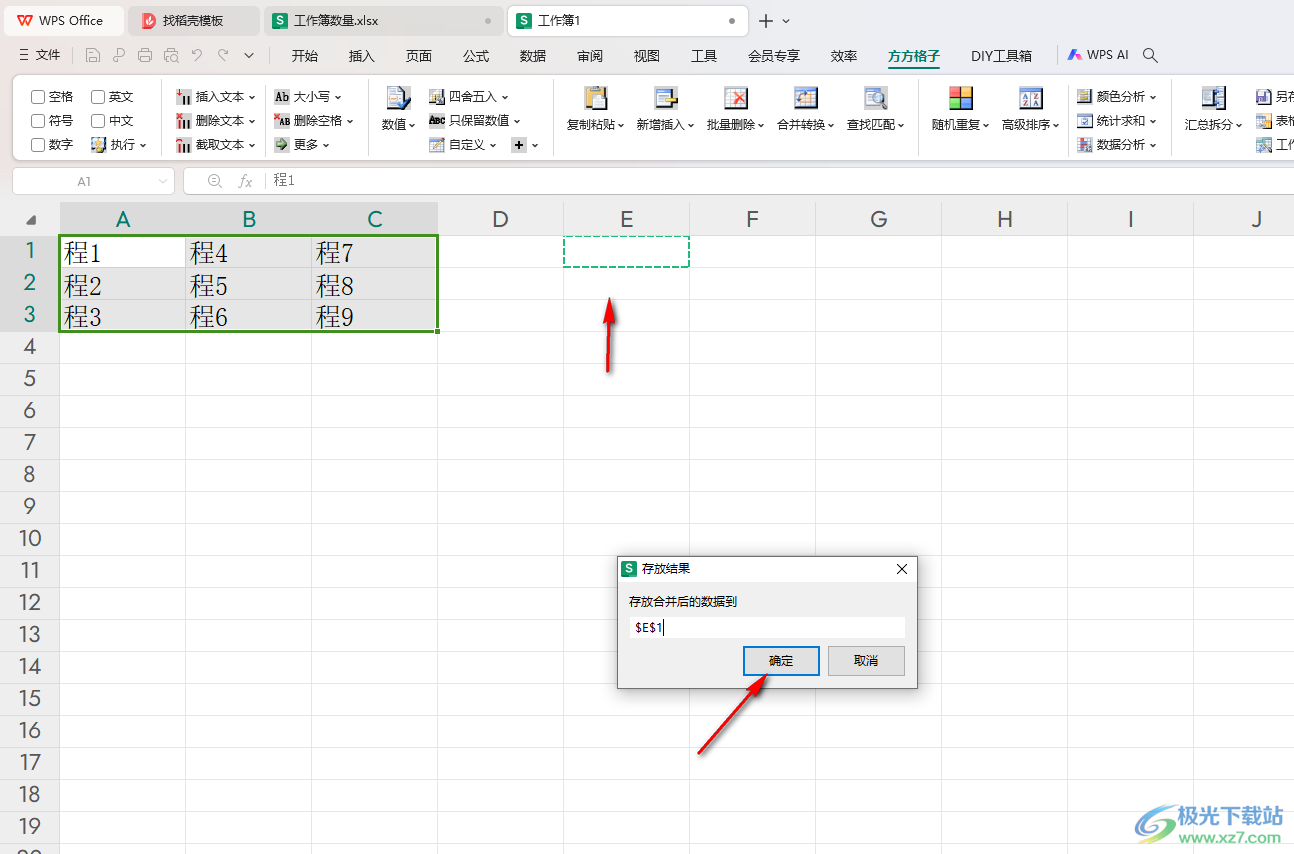
5.完成之后我们就可以查看到已经合并的内容了,如图所示。
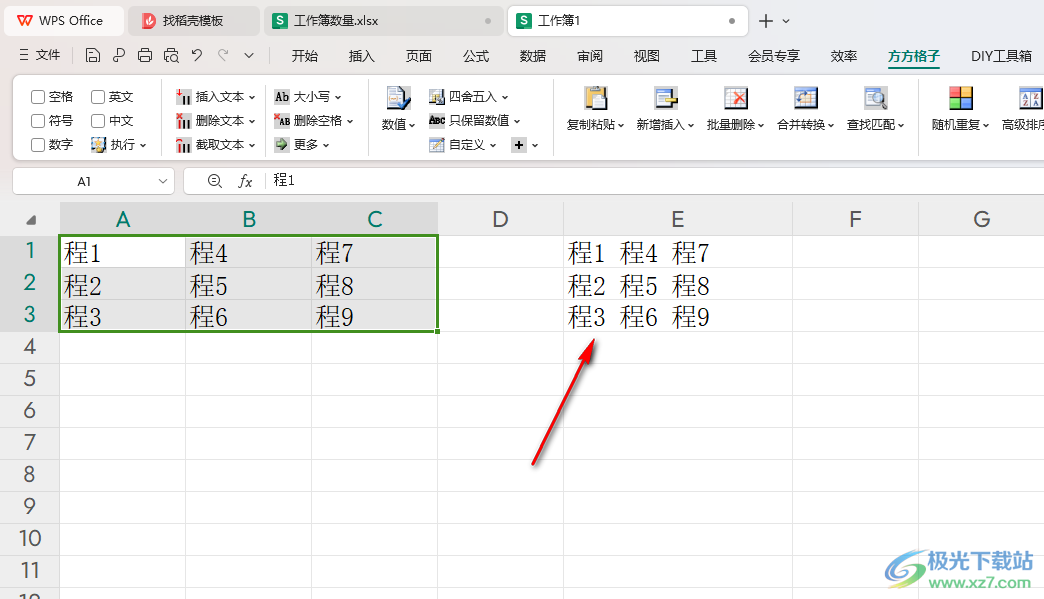
以上就是关于如何使用WPS Excel设置按行合并数据的具体操作方法,我们可以通过上述的教程将我们需要的内容进行合并操作,设置的教程也比较简单,只需要将其中的合并转换功能进行点击打开操作一下即可,感兴趣的话可以操作试试。

大小:240.07 MB版本:v12.1.0.18608环境:WinAll, WinXP, Win7, Win10
- 进入下载
相关推荐
相关下载
热门阅览
- 1百度网盘分享密码暴力破解方法,怎么破解百度网盘加密链接
- 2keyshot6破解安装步骤-keyshot6破解安装教程
- 3apktool手机版使用教程-apktool使用方法
- 4mac版steam怎么设置中文 steam mac版设置中文教程
- 5抖音推荐怎么设置页面?抖音推荐界面重新设置教程
- 6电脑怎么开启VT 如何开启VT的详细教程!
- 7掌上英雄联盟怎么注销账号?掌上英雄联盟怎么退出登录
- 8rar文件怎么打开?如何打开rar格式文件
- 9掌上wegame怎么查别人战绩?掌上wegame怎么看别人英雄联盟战绩
- 10qq邮箱格式怎么写?qq邮箱格式是什么样的以及注册英文邮箱的方法
- 11怎么安装会声会影x7?会声会影x7安装教程
- 12Word文档中轻松实现两行对齐?word文档两行文字怎么对齐?
网友评论